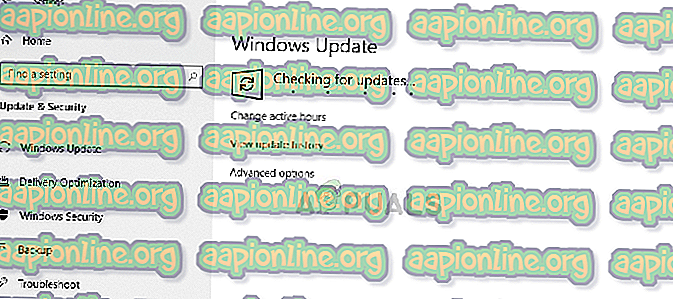Поправка: Рачунар има мало ресурса
Неколико корисника Виндовса виде поруку о грешци „ Рачунар има мало ресурса “ приликом покушаја пријаве са постојећим корисничким налогом. Већина погођених корисника пријављује да ова порука о грешци ствара петљу - Када кликну на кориснички рачун за пријаву, корисницима остаје само дугме У реду које их враћа на претходни екран. Без даљње интервенције, корисник неће моћи да приступи ниједном од потписаних налога присутних на том рачунару.

Ажурирање: На оперативном систему Виндовс 10 већина погођених корисника пријавила је да се проблем почео појављивати након што су инсталирали чекану исправку за Виндовс.
Шта узрокује проблем „Рачунар нема довољно ресурса“?
Истражили смо овај одређени проблем гледајући различите корисничке извештаје и стратегије поправке које се обично користе да би се решио овај проблем. На основу наших истрага, чини се да постоји неколико различитих сценарија који ће изазвати ову конкретну поруку о грешци:
- Проблем је узрокован неравномерном расподјелом РАМ-а - Како је доста корисника пријавило, овај ће се проблем појавити ако се више корисника одјави више пута без поновног покретања машине. Из наших истрага изгледа да проблем има неке везе са начином на који ОС додељује РАМ за сваки налог на који је тренутно пријављен. У овом случају, ручно искључивање машине најбржи је начин да се прескоче порука о грешци.
- Ажурирање Виндовса 10 проузроковало је проблем - Неколико корисничких извештаја нагиње се тој могућности да је стварање лошег ажурирања оперативног система Виндовс створило овај проблем. Мицрософт је то полу-потврдио - објавили су хитне поправке само неколико дана након што је ажурирање почело да производи овај проблем. У овом случају, осигуравање да инсталирате свако ажурирање на чекању треба аутоматски да реши проблем.
- Оштећене системске датотеке повезане са корисничким налогом - Овај проблем се може појавити и ако имате посла са оштећеним системским датотекама. Ово би на крају могло преварити ваш систем да верује да налог користи много више РАМ-а од онога што се у стварности користи. У овом случају, ДИСМ или СФЦ (или оба) скенирање би требало да реши проблем.
Ако се тренутно борите да заобиђете исти тачан проблем, овај чланак ће вам пружити неколико различитих стратегија за решавање проблема које су други корисници у сличној ситуацији успешно користили за решавање проблема.
Ако желите да останете што ефикаснији, препоручујемо вам да следите методе истим редоследом којим су представљени. Једна од њих дужна је да реши проблем за вас, без обзира на ваш одређени сценарио.
1. метод: Ручно искључивање
Већина погођених корисника известила је да је једини начин да се ови проблеми ручно искључе - држећи тастер за напајање све док се строј нагло не искључи. И имајте на уму да се често јавља да се једноставним притиском на дугме Рестарт води назад до поруке о грешци „ Рачунар има мало ресурса “.
Надаље, важно је запамтити да ова метода неће третирати основни узрок проблема. Једноставно решење које ће вам омогућити заобићи екран с грешкама и омогућити вам да наставите са коришћењем рачунара.
Али шансе су да ће се иста грешка вратити после неког времена. Ако тражите методу која ће проблем трајно решити, пређите на следеће методе у наставку.
2. начин: Инсталирајте све чека на Виндовс Упдате (само за Виндовс 10)
Будући да проблем може да проузрокује и грешка у оперативном систему Виндовс 10 узрокована прекидом ажурирања оперативног система Виндовс, што у суштини вара систем да верује да расположиви ресурси нису довољни за смештај новог корисничког налога. Срећом, Мицрософт је прилично брзо решио проблем издавањем хитног поправка. Од сада ће се аутоматски инсталирати на сваку активирану верзију Виндовс 10.
Осигуравањем да инсталирате свако надолазеће ажурирање Виндовс 10, елиминисаћете могућност наилажења на овај проблем због поквареног ажурирања. Ево кратког водича за инсталирање сваког чекајућег ажурирања за Виндовс 10:
- Притисните тастер Виндовс + Р да бисте отворили оквир за покретање . Затим откуцајте „мс-сеттингс: виндовсупдате“ и притисните Ентер да отворите картицу Виндовс Упдате апликације Сеттингс .

- На картици Виндовс Упдате кликните на дугме Провери исправке и сачекајте да се почетно скенирање утврди да ли имате ажурирања на чекању.
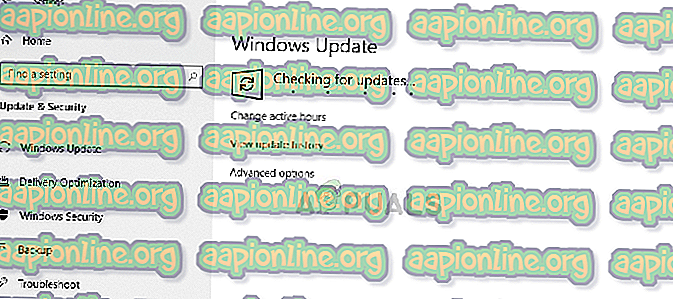
- Ако су исправке спремне за инсталацију, следите упутства на екрану да бисте инсталирали свако ажурирање на чекању. Ако се од вас затражи да поново покренете, направите то, а затим се обавезно вратите на овај екран да бисте осигурали да се свако ажурирање у току чека инсталирано.
- Једном инсталиран сваки гест ажурирања на чекању, извршите коначно покретање и видите да ли се проблем и даље појављује.
Ако се и даље сусрећете са грешком „ Рачунар нема довољно ресурса “, пређите на следећи метод у наставку.
Трећи метод: Извођење СФЦ и ДИСМ скенирања
Ако откријете да се проблем понавља и да се одмах враћа негде након примене 1. поступка, вероватно ћете имати проблема са системским датотекама које припадају вашем корисничком налогу. Неколико корисника који су се нашли у сличној ситуацији известили су да се порука о грешци престала појављивати након што су користили СФЦ или ДИСМ скенирање да би пронашли и исправили оштећене системске датотеке.
Ево кратког водича за покретање ових скенирања:
- Притисните тастер Виндовс + Р да бисте отворили дијалог за покретање . Затим откуцајте 'цмд' и притисните Цтрл + Схифт + Ентер да отворите повишену командну линију. Када се појави УАЦ (контрола корисничког налога), кликните Да да бисте додељивали административне привилегије.

- Унутар повишене командне линије, покрените следећу наредбу и притисните Ентер да покренете скенирање провере системских датотека :
сфц / сцаннов
Напомена: Скенирање провере системских датотека анализираће све заштићене системске датотеке и заменити оштећене појаве здравим копијама из локално сачуване кеширане копије која се налази у компримованој мапи - тачна локација је % ВинДир% \ Систем32 \ дллцацхе
- Када је процес завршен, поново покрените рачунар и погледајте да ли се грешка и даље враћа. Ако јесте, наставите са наредним корацима у наставку.
- Пратите корак 1 поново да бисте отворили још један повишени командни редак. Унутар ње упишите сљедећу наредбу и притисните Ентер да покренете скенирање ДИСМ-а :
ДИСМ.еке / Онлине / Цлеануп-имаге / Ресторехеалтх
Напомена: ДИСМ (Деплоимент Сервисинг анд Манагемент Имаге) скенирање користи Виндовс Упдате да би обезбедио датотеке које су потребне за исправљање оштећених датотека.
- Када је скенирање завршено, поново покрените рачунар и погледајте да ли је проблем решен.